Topp 3 gratisalternativ för att överföra iPhone 6/6 plus / 5s / 5c / 5-kontakter till Mac
Står inför ett problem när du försöker synkronisera derasiPhone-kontakter med sin Mac? Om du först har angett din kontaktinformation på din iPhone och nu vill hämta dessa kontakter till din Mac, är det här inlägget för dig. Här är tre gratisalternativ för dig att överföra iPhone-kontakter till Mac.
Alternativ 1: Överför kontakter från iPhone till Mac utan iCloud / iTunes
iPhone Care Pro för Mac hjälper dig att överförakontakter, låtar, videor, spellista, foton och annan data från iPhone 6/6 plus / 5s / 5c / 5 och tidigare modeller till Macbook Pro, Macbook Air och iMac som kör Mac OS X 10.10 Yosemite, 10.9 Mavericks och under. Med snabb överföring och trevligt gränssnitt rekommenderas det starkt.
- Steg 1: Anslut din iPhone till din Mac via en USB-kabel. Och klicka på "Förtroende" när meddelandet "Lita på den här datorn" dyker upp på din enhet.
- Steg 2: Välj "File Manager" i huvudgränssnittet.

- Steg 3: Välj "Kontakt" som dina målfiltyper.
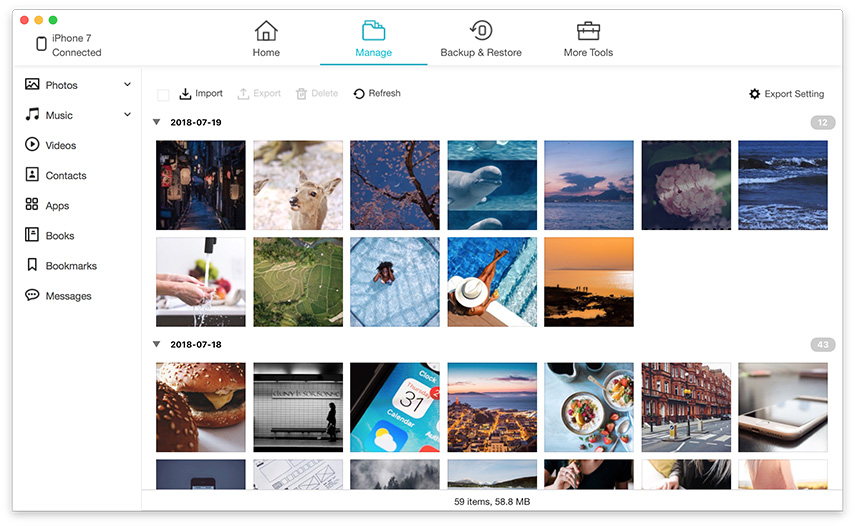
- Steg 4: Välj de kontakter du vill överföra till Mac. Klicka på "Exportera till" och välj en plats på din Mac för att spara exporterade kontakter.

Alternativ 2: Synkronisera dina iPhone-kontakter från din iPhone till din Mac med iTunes
Du kan ställa in iTunes för att synkronisera dina telefonkontakter med Apples adressbok-applikation på Mac.
- Steg 1: Anslut din iPhone till din dator och starta iTunes. iTunes skapar automatiskt en säkerhetskopia av din iPhone (inklusive kontakter)
- Steg 2: När din iPhone har säkerhetskopierats, avmarkera kryssrutan "Synkronisera automatiskt när denna iPhone är ansluten".
- Steg 3: Markera rutan bredvid "Synkronisera kontakter" längst upp under fliken "Info".
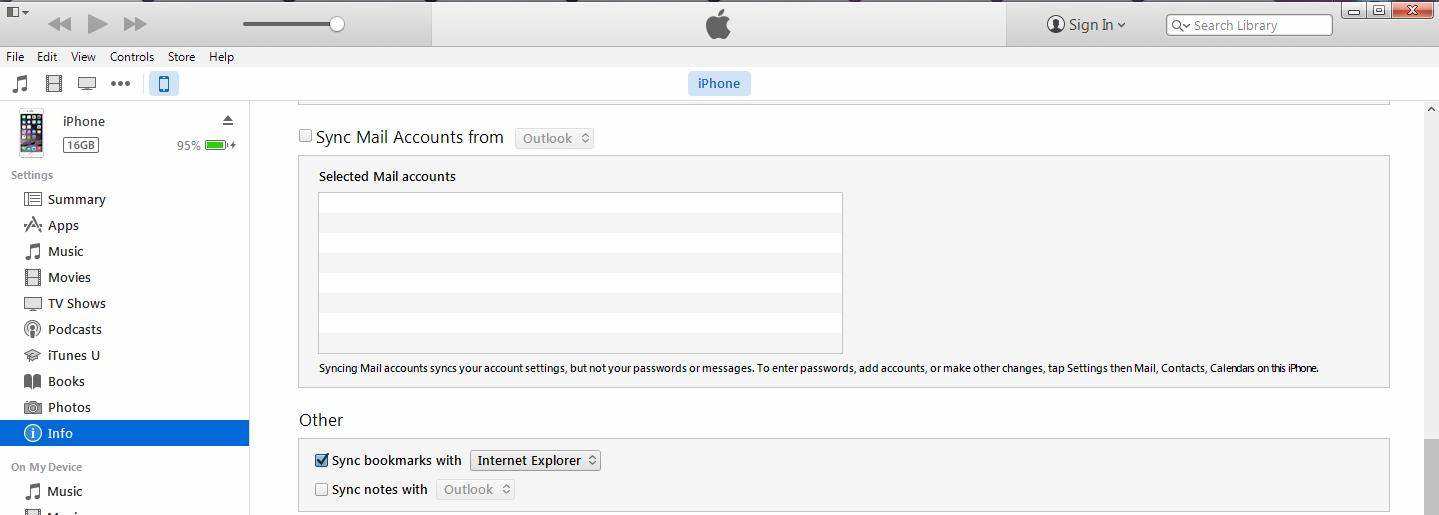
- Steg 4: Klicka på knappen "Synkronisera" i nedre högra hörnet av iTunes-fönstret.
- Steg 5: iTunes ser att du ändrar kontaktinformationen för mer än 5 procent av dina data och frågar om du vill byta ut data på telefonen, byta ut data på datorn eller slå samman all data.
Alternativ 3: Överför kontakter från iPhone till Mac via iCloud
iCould erbjuder dig det direkta sättet att synkronisera kontakter från iPhone till Mac. Här är stegen för hur du överför kontakter från iPhone till Mac via iCloud.
- Steg 1: Anslut din iPhone med Wi-Fi.
- Steg 2: Klicka på Inställningar> gå till iCloud på din iPhone. Logga in med ditt Apple-ID. Hitta alternativet Kontakter här och växla knappen för Kontakter till PÅ (när knappen blir grön).
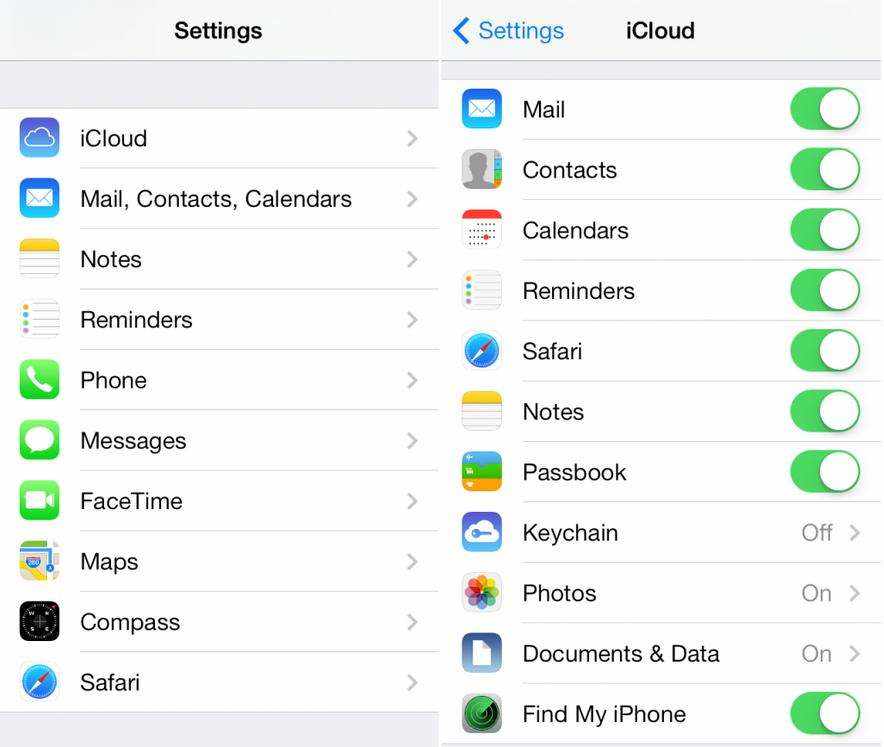
- Steg 3: Det finns två platser för dig att spara iPhone-kontakter på Mac:
Spara iPhone-kontakter i Mac-adressbok: Se till att du konfigurerar iCloud på din Mac och kopplar adressboken till iCloud. Välj Systeminställningar och hitta iCloud. Logga in med ditt Apple-ID. Slå på Kontakter så ser du att alla dina iPhone-kontakter överförs till din Mac.
Om du gillar iPhone Care Pro för Mac och vill dela erfarenheter med oss, meddela oss i kommentarerna.









